Bilder und Galerien für SEO optimieren (Alt-Text)
5 min
In diesem Artikel
- Alt-Text zu einzelnen Bildern hinzufügen
- Alt-Text zu Galeriebildern hinzufügen
- Alt-Text zu Streifen hinzufügen
- Alt-Text zu Vektorgrafiken hinzufügen
Du kannst dazu beitragen, dass deine Bilder in Suchergebnissen wie Google gefunden werden, indem du ihnen Text hinzufügst. Da Suchmaschinen ein Bild nicht „lesen“ können, durchsuchen sie den HTML-Code deiner Website nach Text, der das Bild beschreibt. Dieser Text wird als „Alt-Text“ bezeichnet.
Wenn du deinen eigenen Alt-Text zu deinen Bildern hinzufügst, erhalten sowohl deine Besucher als auch Suchmaschinen wertvolle Informationen über die Bilder deiner Website. Es hilft Suchmaschinen, die Seiten deiner Website dem zuzuordnen, wonach deine Benutzer suchen, und deine Seiten in die relevanten Suchergebnisse einzubeziehen.
Alt-Text ist auch für die Barrierefreiheit wichtig. Einige deiner Website-Besucher verwenden möglicherweise Screenreader, die den Alt-Text vorlesen, um die Medien auf deiner Website zu beschreiben. Mehr erfahren über die Verbesserung der Barrierefreiheit.
Um deine Bilder für SEO zu optimieren, sollte dein Alt-Text das Bild genau beschreiben und gleichzeitig die Keywords deiner Website verwenden.
Tipp:
- Du kannst Alt-Text zu Bildern im Wix Blog und Produktbildern von Wix Stores hinzufügen.
- Du musst keinen Alt-Text zu Bildern hinzufügen, die sich nicht auf den Inhalt deiner Website beziehen, wie zum Beispiel dekorative Bilder und Symbole für soziale Netzwerke.
Alt-Text zu einzelnen Bildern hinzufügen
Du kannst im Editor deiner Website einzelnen Bildern auf deiner Website Alt-Text hinzufügen.
Um Alt-Text zu einzelnen Bildern hinzuzufügen:
Wix Editor
Studio Editor
- Öffne deinen Editor.
- Klicke auf das Bild.
- Klicke auf das Symbol für Einstellungen
 .
. - Gib unter Beschreibung (relevant für Google) eine Beschreibung des Bildes ein. Hinweis: Diese Beschreibung liefert Besuchern und Suchmaschinen (z. B. Google) Informationen über dein Bild.
- Füge unter Quickinfo (bei Mouseover) den Tooltip-Text ein. Hinweis: Dieser Text wird angezeigt, wenn du mit der Maus über das Bild fährst.

Hinweis:
Zurzeit ist es nicht möglich, Alt-Text über den Editor oder die Website-Verwaltung massenweise hinzuzufügen oder zu bearbeiten.Wenn du diese Funktion zukünftig gerne hättest, kannst du hier dafür abstimmen.
Alt-Text zu Galeriebildern hinzufügen
Standardmäßig werden die Bild-Titel in deinen Galerien als Alt-Text verwendet. In der Wix Pro Gallery kannst du deinen Alt-Text so bearbeiten, dass er sich vom Titel unterscheidet.
Um Alt-Text zu Galeriebildern hinzuzufügen:
- Klicke in deinem Editor auf die Galerie.
- Klicke auf Medien verwalten oder Bilder ändern.
- Klicke auf ein Bild, um es auszuwählen.
- Gib einen Titel für das Bild auf der rechten Seite ein.
- (Für Wix Pro Gallery) Bearbeite den Alt-Text für dein Bild unter Alt-Text, wenn er sich vom Titel deines Bildes unterscheiden soll.
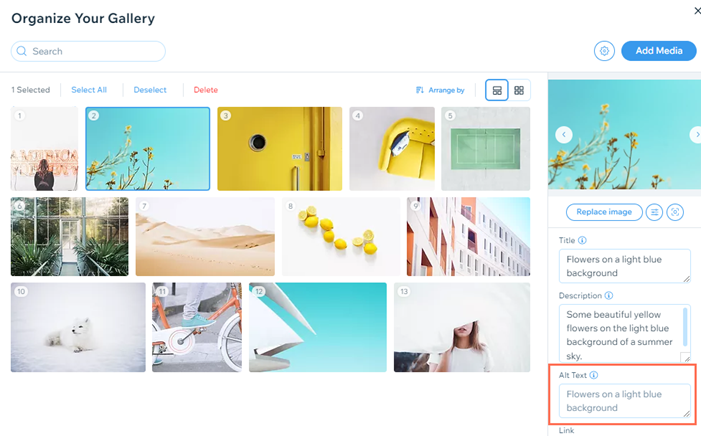
- Klicke Fertig.
- Veröffentliche deine Website.
Hinweis:
Verschiedene Galerien haben unterschiedliche Möglichkeiten, Alt-Text hinzuzufügen. Mehr über Galerieeigenschaften erfahren
Alt-Text zu Streifen hinzufügen
Du kannst Alt-Text zu Streifen hinzufügen, die einen Bildhintergrund haben.
Der Name des Streifenbildes in der Medienverwaltung ist nicht als Alt-Text geeignet und du musst ihn mit den folgenden Schritten hinzufügen.
Um Alt-Text zu Streifen hinzuzufügen:
Wix Editor
Studio Editor
- Öffne deinen Editor.
- Klicke auf den Streifen.
- Klicke Hintergrund ändern.
- Klicke auf das Symbol für Einstellungen
 .
. - Scrolle nach unten zu Bildtext.
- Gib unter Was ist auf dem Bild zu sehen? deinen Alt-Text ein.

Hinweis:
Es ist möglich, Alt-Text zu anderen Hintergrundbildern hinzuzufügen, einschließlich solcher auf Diashows, Mouseover-Boxen, Lightboxen, Spalten und mehr.
Alt-Text zu Vektorgrafiken hinzufügen
Du kannst im Editor deiner Website Alt-Text zu deiner Vektorgrafik hinzufügen.
Um Alt-Text zu Vektorgrafiken hinzuzufügen:
Wix Editor
Studio Editor
- Öffne deinen Editor.
- Klicke auf die V#.
- Klicke auf das Symbol für Einstellungen
 .
. - Gib unter Was zeigt die Vektorgrafik? Google erzählen deinen Alt-Text ein.

Möchtest du mehr erfahren?
Mehr Informationen über die großartigen SEO-Funktionen von Wix und wie du sie verwenden kannst, findest du in dem vollständigen SEO-Leitfaden von Wix (nur auf Englisch verfügbar).

